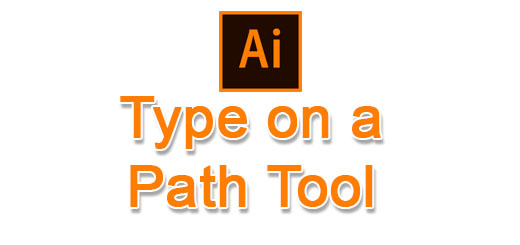অ্যাডোবি ইলাস্ট্রেটর রাউন্ডেড র্যাক্ট্যাঙ্গল টুল এর ব্যবহার – Adobe Illustrator 16
রাউন্ডেড র্যাক্ট্যাঙ্গল শেপ টুল এর সাহায্যে অবজেক্ট এ গোলাকার কোনা বিশিষ্ট চতুর্ভুজ তৈরি করা যায় । রাউন্ডেড টুলের ব্যবহার ঠিক র্যাক্ট্যাঙ্গল টুলের ব্যবহারের মতই । কিভাবে রাউন্ডেড র্যাক্ট্যাঙ্গল টুল ইলাস্ট্রেটরে ইউজ করতে হয় তা নিচের অংশে দেখে নেই ।
আমরা আগের পোস্টে আলোচনা করেছি, র্যাক্ট্যাঙ্গল টুল এর ব্যবহার সম্পর্কে । সেই পোস্টে Rectangle Tool এর অ্যাডভান্স ব্যবহার আলোচনা করা হয়েছে । আপনি একই নিয়মে রাউন্ডেড রাক্ট্যাঙ্গল টুল, ইল্লিপস টুল, পলিগন টুল এবং স্টার টুল এ করতে পারবেন ।
ইলাস্ট্রেটর রাউন্ডেড র্যাক্ট্যাঙ্গল টুল – Rounded Rectangle Tool
Rounded Rectangle Tool ব্যবহার করবার জন্য এডোবি ইলাস্ট্রেটর টুলবক্স থেকে Rounded Rectangle Tool সিলেক্ট করুন । ঠিক নিচের ছবির মতো,
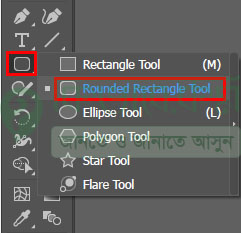
রাউন্ডেড র্যাক্ট্যাঙ্গল টুল সিলেক্ট করে নিবার পর ইলাস্ট্রেটরে একটি ক্যানভাস তৈরি করুন । ক্যানভাস তৈরি করার পর রাউন্ডেড র্যাক্ট্যাঙ্গল টুল সিলেক্ট থাকা অবস্থায় ক্যানভাসের উপর ড্রাগ করুন । দেখবেন নিচের ছবির মতো চার কোনায় গোল আকৃতি দেখা যাবে ।
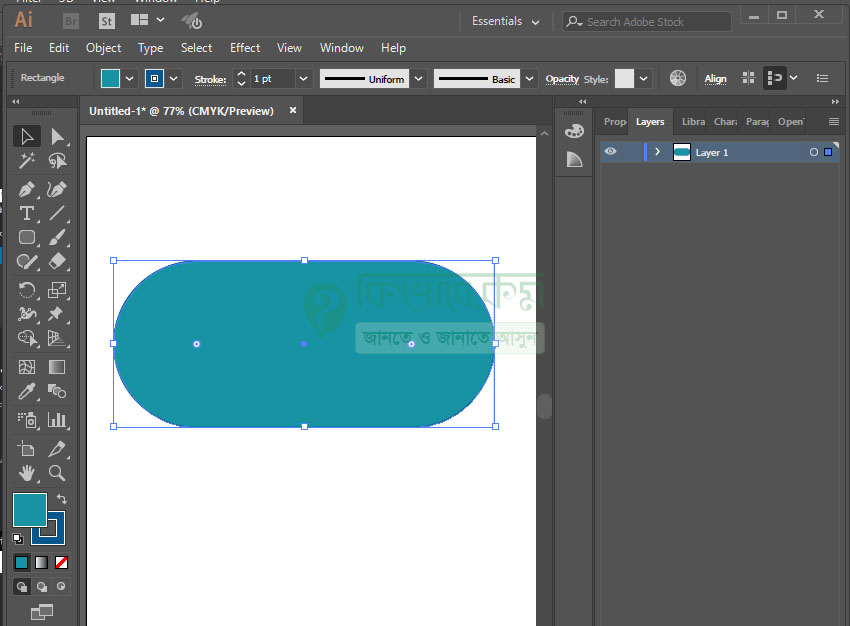
উপরের ছবিতে দেখুন । রাউন্ডেড র্যাক্ট্যাঙ্গল টুল সিলেক্ট থাকা অবস্থায় ড্রাগ করে উপরের ছবির মতো শেপ তৈরি হয়েছে । আপনার ক্ষেত্রে অন্য ভাবেও তৈরি করে নিতে পারেন । রাউন্ডেড টুল দিয়ে শেপ তৈরি করে নেবার পর সেই আপনি Fill কালার, Stroke কালার সহ বিভিন্ন ধরনের স্টাইল অ্যাড করতে পারবেন। চলুন এবার নিচের অংশে দেখে নেই, ইলাস্ট্রেটর ইল্লিপস টুলের ব্যবহার ।
ইলাস্ট্রেটর ইল্লিপস টুল (Ellipse Tool)
ইল্লিপস টুল এর সাহায্যে গোলাকার শেপ তৈরি করা যায় । সেটি হতে পারে বৃত্ত কিংবা অন্য কোন গোলাকার শেপ ।
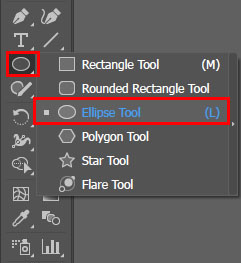
এবার ইলাস্ট্রেটর টুলবক্স থেকে Ellipse Tool সিলেক্ট করুন । সিলেক্ট করার পর ক্যানভাস ওপেন করে সেই ক্যানভাসে ড্রাগ করুন । ড্রাগ করলে সেখানে গোল আকার বৃত্ত তৈরি হবে । ঠিক নিচের ছবির মতো ,
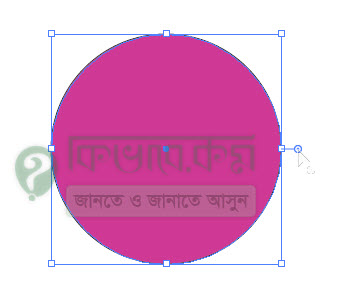
উপরের ছবিতে দেখুন । সেখানে গোলআকার বৃত্ত তৈরি করে নিয়েছে, এল্লিপস টুল ব্যবহার করে । আপনি যদি পারফেক্ট গোল আকার বৃত্ত তৈরি করতে চান, তাহলে কিবোর্ড থেকে Shift কি চেপে ড্রাগ করুন । দেখবেন গোল আকার শেপ বা বৃত্ত তৈরি হবে ।
ইলাস্ট্রেটর পলিগন টুল এর ব্যবহার – Polygon Tool
Polygon Tool ব্যবহার করে আপনি বহুভুজ শেপ তৈরি করতে পারবেন । যেমন, তৃভুজ, চতুভুজ শেপ তৈরি করতে পারবেন । তো একটি ডকুমেন্ট ওপেন করে টুল বার থেকে পলিগন টুল সিলেক্ট করে নিন । ঠিক নিচের মতো,
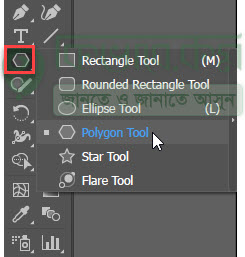
পলিগন টুল সিলেক্ট থাকা অবস্থায় ক্যানভাসের উপর ড্রাগ করুন । ড্রাগ করার পর দেখবেন নিচের ছবির মতো শেপ তৈরি হবে ।
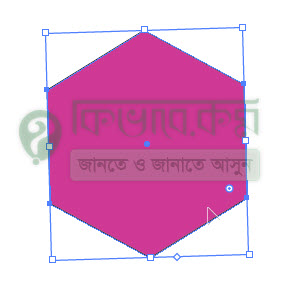
উপরের ছবিতে দেখুন । সেখানে পলিগন টুল ব্যবহার করে উপরের ছবিটির বহুভুজ তৈরি করা যায় । আপনি যদি উপরের পলিগন টুল এর কোনার সংখ্যা বাড়াতে চান, সেক্ষেত্রে কিবোর্ডের Up Arrow , Down Arrow পলিগন টুল দিয়ে ড্রাগ করা অবস্থায় প্রেস করুন । দেখবেন পলিগন টুলের কোনার সংখ্যা বৃব্ধি পাবে ।
ইলাস্ট্রেটর স্টার টুল – Star Tool
ইলাস্ট্রেটরে স্টার টুল ব্যবহার করে ডকুমেন্টের উপর Star শেপ তৈরি করা যায় । স্টার শেপ তৈরি করা জন্য আপনি ইলাস্ট্রেটর এর টুলবক্স থেকে Star Tool সিলেক্ট করুন ।
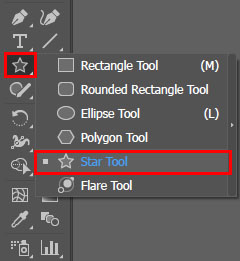
সিলেক্ট করার পর ইলাস্ট্রেটরে একটি ক্যানভাস তৈরি করুন । সেই ক্যানভাসের উপর Star Tool সিলেক্ট থাকা অবস্থায় ড্রাগ করুন । দেখবেন নিচের ছবির মতো স্টার টুল সিলেক্ট হবে ।

উপরের ছবিতে দেখুন । সেখানে স্টার টুল দিয়ে ড্রাগ করার পর স্টার শেপ তৈরি হয়ে । আপনি স্টার টুল দিয়ে ড্রাগ করা অবস্থায় কিবোর্ডের Up Arrow , Down Arrow কি প্রেস করলে, স্টার টুলের স্টার পয়েন্টের পরিমান কম বেশি হবে ।